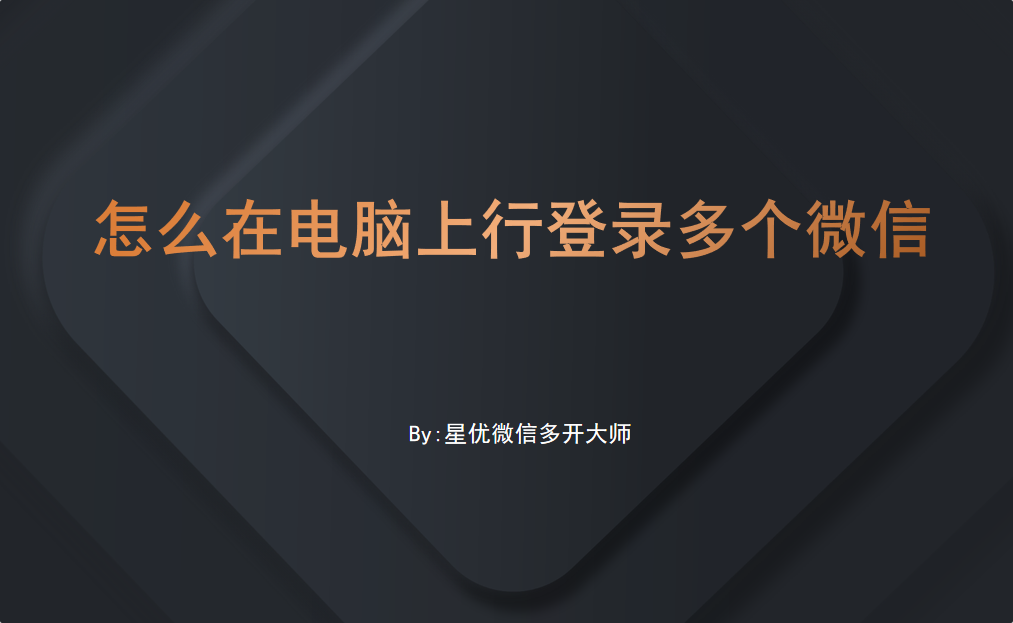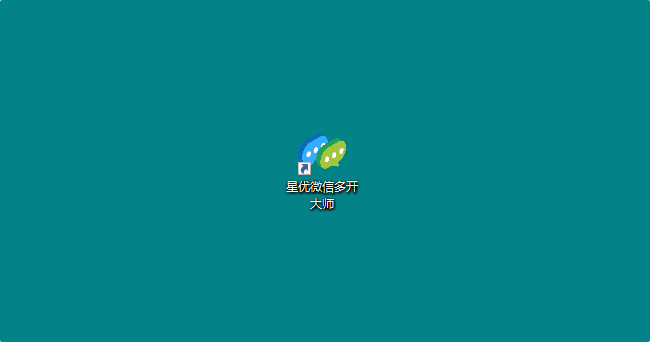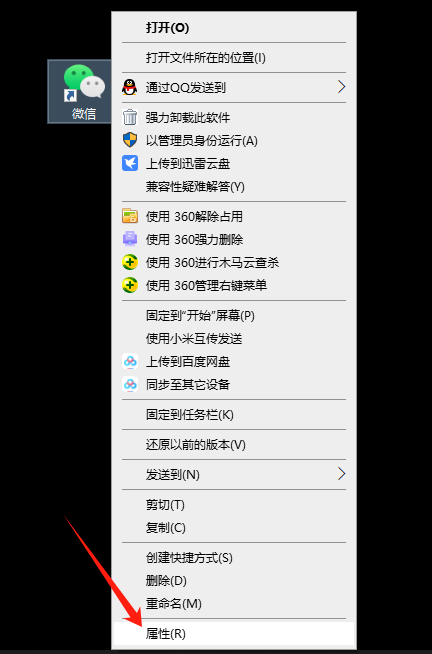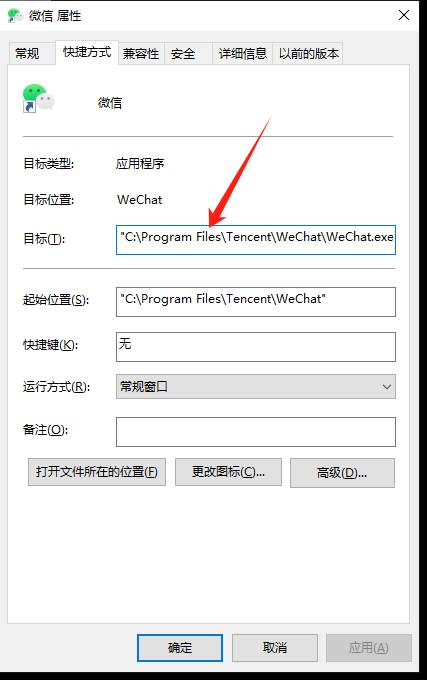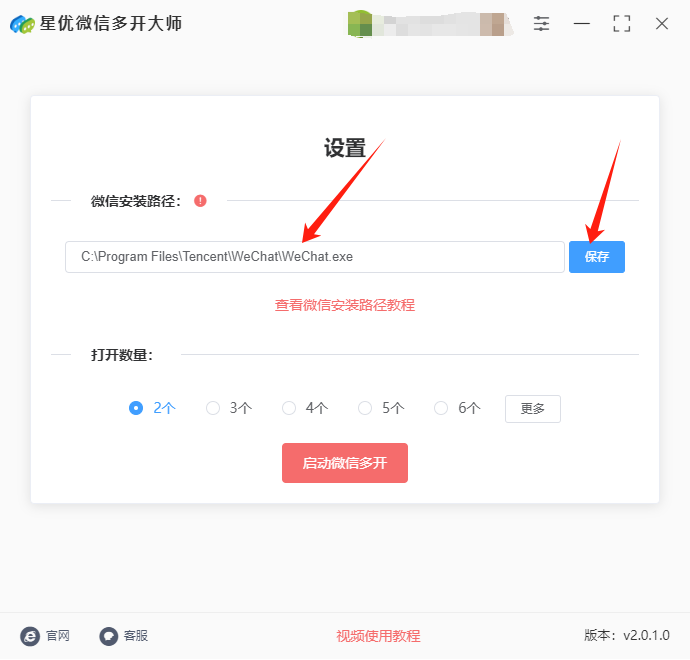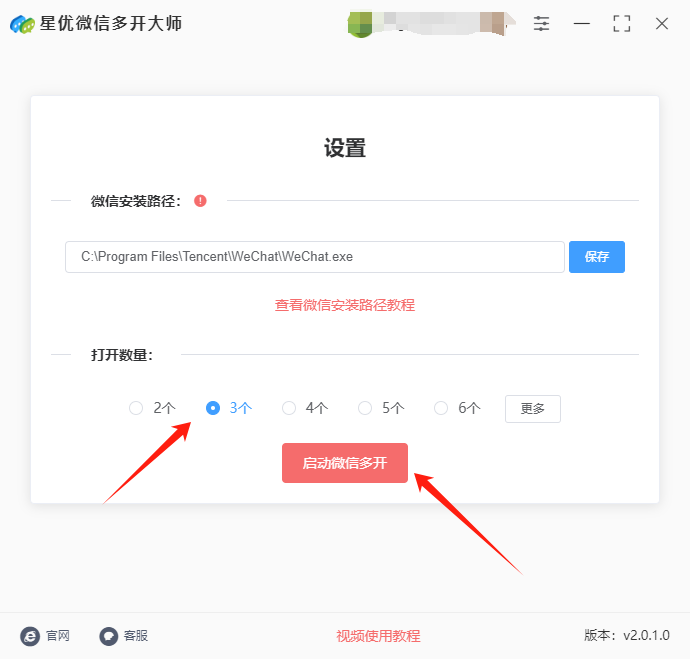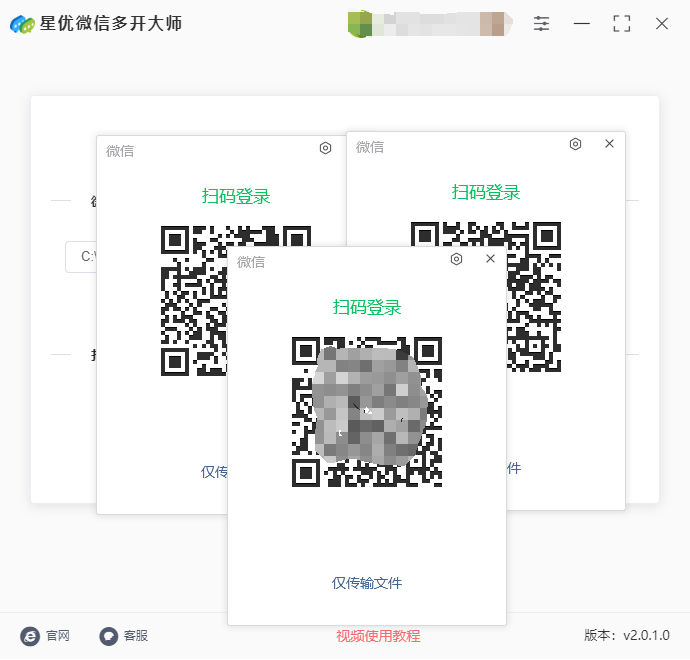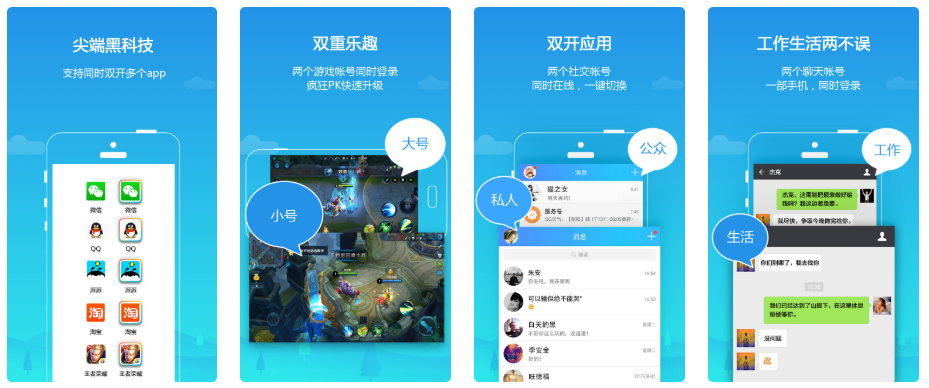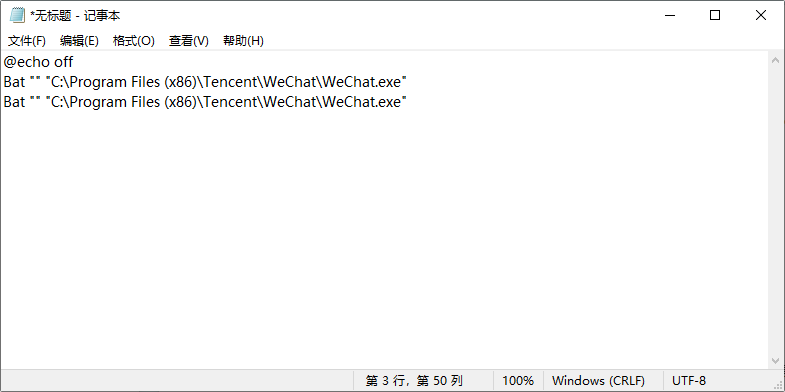怎么在电脑上行登录多个微信?在现代社交网络中,微信已经成为了人们日常交流的重要工具。随着工作、生活、社交圈的多样化,越来越多的人希望能够在同一台电脑上登录多个微信账户,以便方便地管理不同的社交关系。尤其是在职场中,一些人可能需要同时处理工作和个人事务,而两者之间的微信账号常常会有所不同。因此,如何在电脑上同时登录多个微信账户成为了一个热门话题。在实际操作中,电脑端微信通常只允许登录一个账户,但随着技术的发展,解决这一问题的方法也逐渐出现。通过一些辅助软件或工具,用户可以在同一台电脑上实现多个微信账户的同时登录,保持不同账户间的独立性和功能性。这样,用户不仅能够分开处理工作和生活中的不同事务,还能在同一台设备上高效地管理多个社交圈。
小编平时也经常听到身边的同事说希望能在电脑上同时登录多个微信账号,但是一种找不到简单又快速的方法,所以今天小编为大家解决这个问题,下面几个方法是非常好用的,能快速完成登录,那就一起往下学习吧。
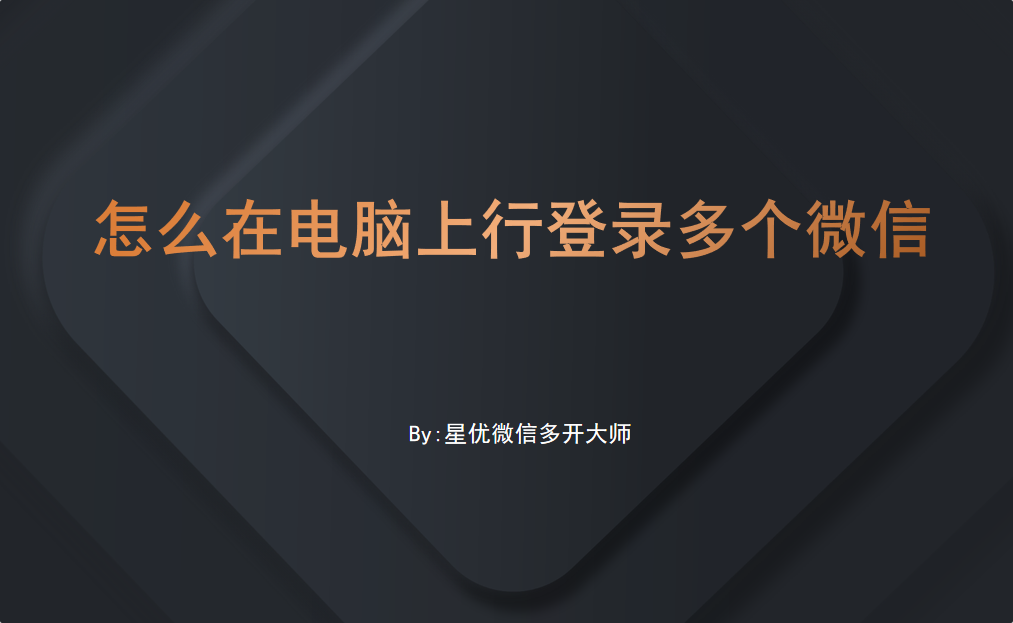
方法一:使用“星优微信多开大师”软件在电脑登录多个微信
软件下载地址:https://www.xingyousoft.com/softcenter/XYWeixin
步骤1:安装软件
如果是第一次使用“星优微信多开大师”这个软件工具,就请将其下载到电脑上并安装好,下载方法也很简单,你可以找到官方网站后进行下载,还可以通过在百度中搜索软件名称后进行下载。
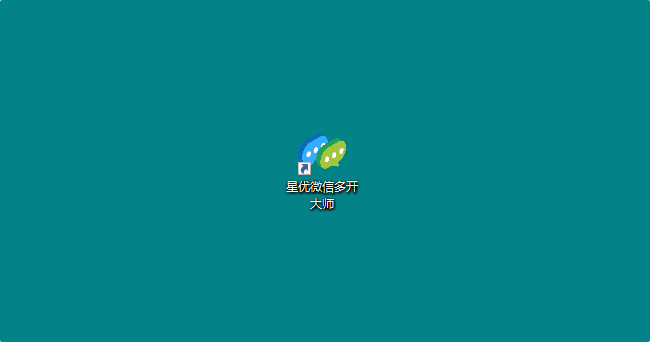
步骤2,添加微信安装路径
软件安装好之后就可以开始操作了,我们需要将微信安装路径添加到软件里并保存,请按以下步骤进行操作:
① 找到电脑桌面上的微信软件,然后右击它并点击“属性”选项。
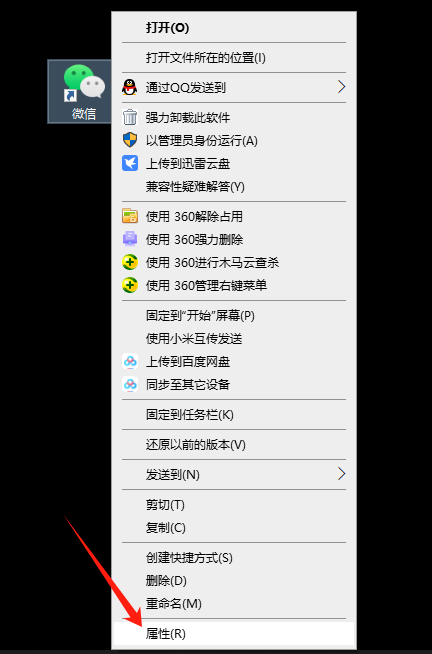
② 随后电脑弹出微信属性窗口,在属性窗口中可以看到“目标”这个栏目,右侧就是微信的安装路径了,请复制此路径。
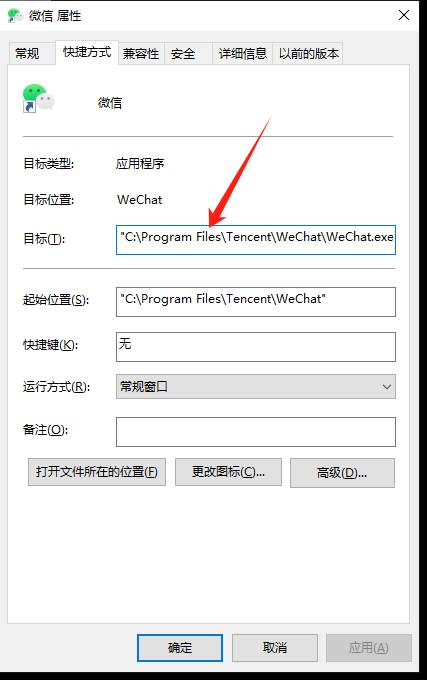
③ 接着回到软件中,将复制的微信安装路径粘贴到软件里(快捷键Ctrl+V进行粘贴),完成后点击【保存】蓝色按键。
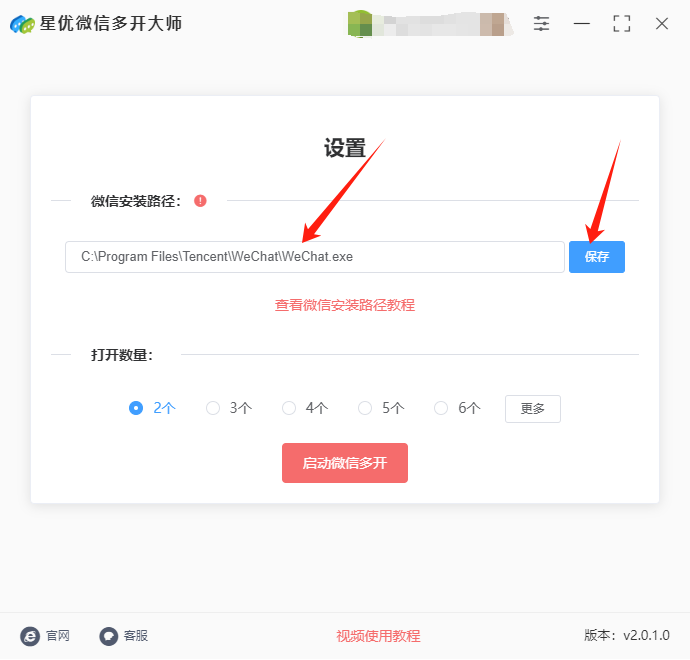
步骤3,然后设置打开数量,根据自己的需要进行选择,软件支持任意数量。最后就可以点击下方的红色按键启动软件程序了。
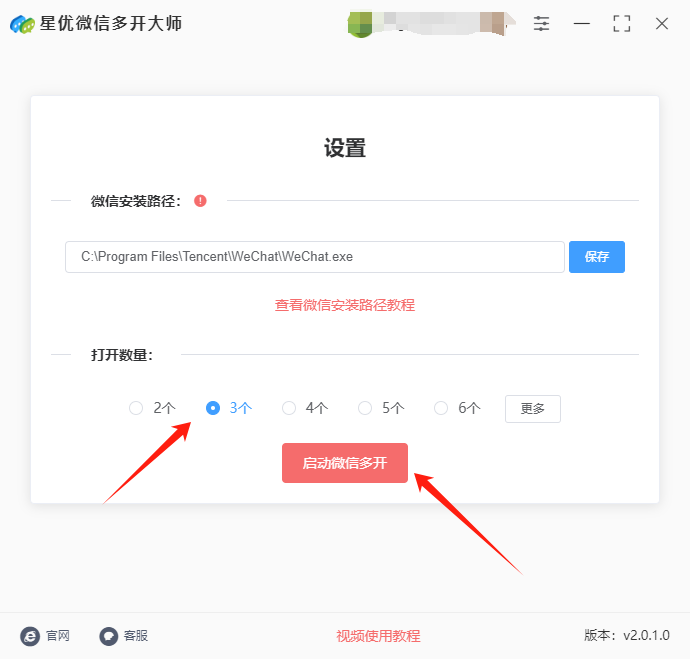
步骤4,随后软件就会按照我们设置的数量打开微信登录窗口,拖动一下微信登录界面我们可以看到,本次软件帮助我们打开了3个微信登录窗口,这样我们就能同时登录3个微信账号了。
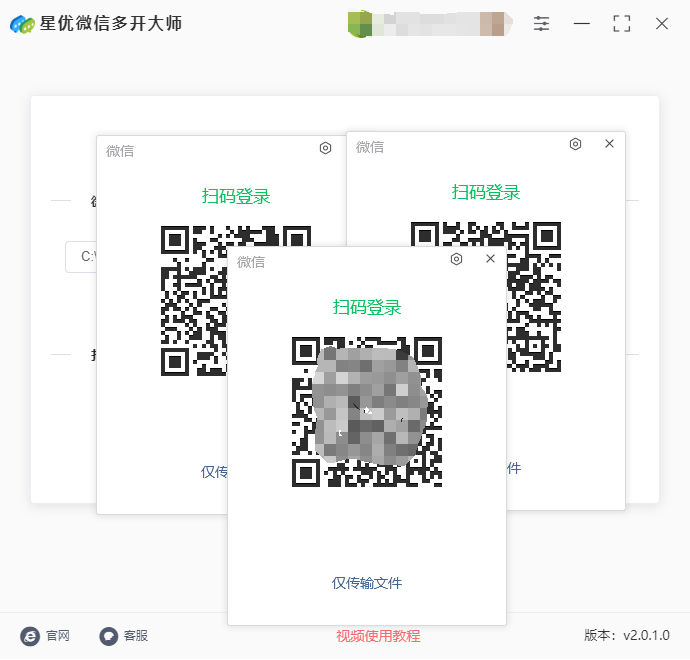
方法二:使用Darallel Bpace在电脑登录多个微信
在电脑上使用Darallel Bpace登录多个微信账号的详细操作步骤如下:
一:准备工作
① 下载安卓模拟器:
由于Darallel Bpace是安卓应用,需要在电脑上安装安卓模拟器(如 BlueStacks、NoxPlayer 或 LDPlayer)。
推荐使用 BlueStacks,因为它对Darallel Bpace的支持较好。
② 安装 Darallel Bpace:
在安卓模拟器中打开 Google Play 商店,搜索并安装 Darallel Bpace。
如果无法访问 Google Play,可以通过浏览器下载Darallel Bpace的 APK 文件,然后拖入模拟器安装。
二:操作步骤
① 启动安卓模拟器:
打开安装好的安卓模拟器(如 BlueStacks),完成初始设置。
② 安装微信:
在模拟器中打开 Google Play 商店,搜索并安装 微信。
如果无法访问 Google Play,可以通过浏览器下载微信的 APK 文件,然后拖入模拟器安装。
③ 安装 Darallel Bpace:
在模拟器中打开 Google Play 商店,搜索并安装 Darallel Bpace。
如果无法访问 Google Play,可以通过浏览器下载Darallel Bpace的 APK 文件,然后拖入模拟器安装。
④ 打开 Darallel Bpace:
在模拟器中启动 Darallel Bpace。
首次启动时,Darallel Bpace 会请求一些权限,点击 允许。
⑤ 添加微信到 Darallel Bpace:
在Darallel Bpace的主界面,点击 添加应用。
从应用列表中找到 微信,勾选并点击 添加。
等待Darallel Bpace克隆微信。
⑥ 登录第一个微信账号:
在Darallel Bpace中打开克隆的微信,使用第一个微信账号登录。
⑦ 多开微信:
如果需要登录更多微信账号,可以重复以下步骤:
返回Darallel Bpace主界面,再次点击 添加应用,选择 微信。
每次添加微信都会生成一个新的独立实例,可以登录不同的微信账号。
⑧ 切换账号:
在Darallel Bpace主界面,点击不同的微信图标,即可切换登录的微信账号。
三:注意事项
① 模拟器性能:
多开微信会占用较多系统资源,确保电脑配置足够(建议至少 8GB 内存)。
如果模拟器运行卡顿,可以尝试降低模拟器的分辨率或关闭不必要的后台程序。
② 账号安全:
确保从官方渠道下载Darallel Bpace和微信,避免使用来路不明的 APK 文件。
不要在Darallel Bpace中登录重要账号,以防数据泄露。
通过以上步骤,你可以在电脑上使用Darallel Bpace登录多个微信账号。如果有其他问题,欢迎随时提问!
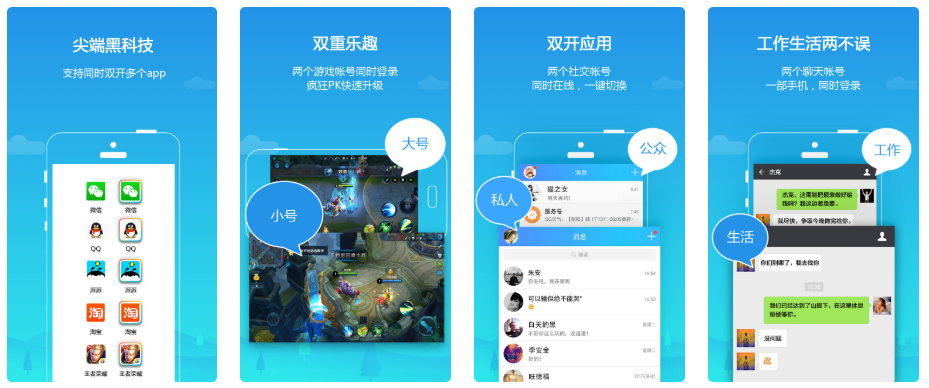
方法三:使用小云多开软件在电脑登录多个微信
小云多开是一款功能实用的电脑聊天软件,支持微信多开和多账号登录。用户可以在一个界面上管理多个微信账号,轻松切换聊天窗口,提高聊天效率。它还内置了快捷话术和高效回复功能,方便用户快速回复消息。软件界面简洁直观,操作简单便捷,且完全免费,体积小巧不占空间,非常适合需要同时处理多个微信账号的用户使用。使用小云多开软件在电脑上登录多个微信账号的详细操作步骤如下:
一、下载安装小云多开
获取安装包:从官方网站或可信软件平台下载小云多开的安装包。
安装软件:按照安装包中的提示,完成小云多开软件的安装。
二、登录第一个微信账号
打开软件:安装完成后,双击桌面上的小云多开图标,打开软件。
点击登录按钮:在软件主界面上,找到并点击“立即登录”按钮。
扫码登录:此时会弹出一个登录窗口,拿出手机微信,扫码确认登录第一个微信账号。
三、添加并登录第二个微信账号
点击添加微信:成功登录第一个微信账号后,在软件界面头像下方找到并点击“添加微信”按钮。
再次扫码登录:弹出新的二维码后,再次使用手机微信扫描这个二维码,即可登录第二个微信账号。
四、管理多个微信账号
切换账号:在小云多开软件的主界面上,可以看到已经添加的所有微信账号。双击其中一个账号的头像或名称,即可切换到对应的微信聊天窗口。
设置快捷回复(可选):小云多开还提供了快捷回复功能,可以将常用回复语句编辑添加至快捷回复窗口,以便随时快速回复消息,提高工作效率。
注意事项
账号安全:在使用小云多开或其他第三方软件时,务必确保软件来源可靠,避免在不安全的网络环境下登录账号,并定期更换密码,开启双重验证以保障账号安全。
系统兼容性:在安装和使用小云多开前,请仔细阅读软件说明和系统要求,确保软件与操作系统版本兼容。
软件更新:随着微信版本的更新,小云多开可能需要进行相应调整才能正常使用。建议定期检查软件更新并安装最新版本。
资源占用:同时运行多个微信账号可能会占用较多的系统资源。在配置较低的电脑上使用时,需注意系统性能的变化并适时关闭不必要的程序。
通过以上步骤,您就可以在电脑上使用小云多开软件登录多个微信账号,并轻松地在各个账号之间进行切换和管理了。

方法四:编写bat脚本在电脑登录多个微信
在 Windows 系统上,可以通过编写 BAT 脚本 来实现多开微信。以下是详细的操作步骤:
步骤 1:找到微信的安装路径
右键点击桌面上的微信快捷方式,选择 属性。
在 目标 一栏中,找到微信的安装路径。例如:
"C:\Program Files (x86)\Tencent\WeChat\WeChat.exe"
步骤 2:编写 BAT 脚本
打开记事本(Notepad)。
输入以下代码:
bat
@echo off
Bat "" "C:\Program Files (x86)\Tencent\WeChat\WeChat.exe"
Bat "" "C:\Program Files (x86)\Tencent\WeChat\WeChat.exe"
每一行 start 命令都会启动一个微信实例。
如果你需要登录更多微信账号,可以复制并粘贴更多 start 行。
将文件保存为 .bat 格式:
点击 文件 -> 另存为。
选择保存位置,将 文件名 设置为 WeChat_Multi.bat,并将 保存类型 设置为 所有文件。
点击 保存。
步骤 3:运行 BAT 脚本
双击刚刚保存的 WeChat_Multi.bat 文件。
此时会打开多个微信登录窗口,每个窗口可以登录一个不同的微信账号。
注意事项
微信版本:确保你使用的是官方版本的微信客户端,某些修改版可能不支持多开。
系统资源:多开微信会占用更多系统资源(CPU 和内存),请确保你的电脑配置足够。
账号安全:不要在公共电脑上使用此方法登录多个微信账号,以免账号信息泄露。
扩展:通过命令行参数多开微信
如果你希望更灵活地控制多开行为,可以使用微信的命令行参数:
修改 BAT 脚本如下:
bat
@echo off
Bat "" "C:\Program Files (x86)\Tencent\WeChat\WeChat.exe" --multi-instance
Bat "" "C:\Program Files (x86)\Tencent\WeChat\WeChat.exe" --multi-instance
--multi-instance 参数可以让微信支持多开。
保存并运行脚本。
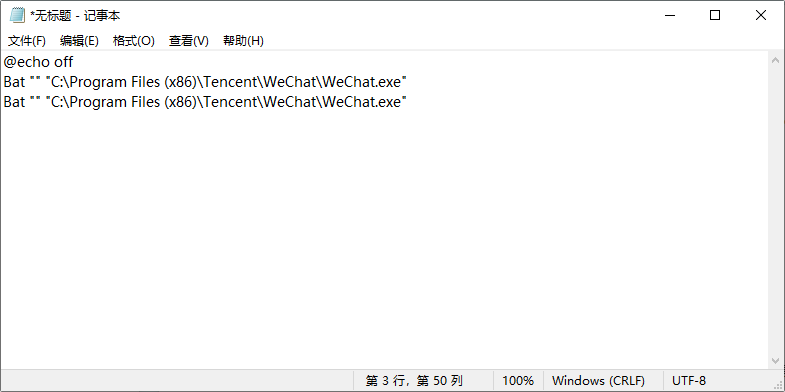
上面小编通过这篇文章,为大家详细介绍了几个“怎么在电脑上行登录多个微信?”的解决办法,大家是不是都学会了呢?在多个账户并行使用的情况下,用户的操作将变得更加高效。比如,在处理工作时,用户可以随时查看同事或客户的消息,而在休息时间,也可以迅速切换到个人微信,保持与朋友、家人和兴趣小组的联系。尤其是在团队协作和社交互动日益增多的今天,能够高效切换不同账号,无疑增加了工作和生活的便捷性。总之,能够在电脑上同时登录多个微信账户,极大地提升了人们的工作效率和社交灵活性。这不仅满足了用户对多任务处理的需求,还能帮助人们更好地平衡工作与生活的不同领域。尽管技术提供了这种便捷的方式,但用户仍需在使用过程中谨慎对待隐私和安全,以确保信息的安全性和保密性。如果你找到了更加简单的办法和工作,就请分享出来给大家一起使用吧。